1.选中【Aspen8.4】压缩包,鼠标右击选择【解压到Aspen8.4】。

2.双击打开【Aspen8.4】文件夹。

3.选中【SQLEXPR_x64_ENU】可执行文件,鼠标右击选择【以管理员身份运行】。

4.点击第一个【New SQL Server stand-alone…】。

5.勾选【I accept the license terms】,点击【Next】。
6.点击【Next】。

7.点击【Next】。

8.更改软件的安装目录(我这里默认D盘了就不改了)点击【Next】。

9.选择【Default instance】,更改软件的安装目录,点击【Next】。

10.点击【Next】。

11.选择【Windows authentication mode】,点击【Add Current User】点击【Next】。

12.点击【Next】。

13.安装中。

14.安装完成,点击【Close】。

15.打开电脑上的【控制面板】,查看方式选择【类别】,然后点击【卸载程序】。

16.点击【启用或关闭windows功能】。

17.勾选【Internet Information Services】然后点击【确定】。

18.等待。

19.点击【关闭】。

20.双击打开【Aspen8.4】文件夹选中【LicGen】文件鼠标右击选择【以管理员身份运行】。

21.点击【1】更改目录在D盘新建一个【AspenONE】文件夹,然后点击【2】注意:路径要和我的一样,这个软件较大安装很慢避免出现一些不该出现的错误。
22.程序自动运行中。
23.等待几分钟,出现下面提示表示成功就可以关闭该页面了。
24.双击打开【Aspen8.4】文件夹下面的【AspenONEV8.4DVD1】镜像文件。

25.选中【Setup】可执行文件,鼠标右击选择【以管理员身份运行】。
26.选择【32-bit】,然后点击【Install aspenONE products】。
27.勾选【I accept the terms of this agreement】,然后点击【Next】。
28.点击【Typical Install】。
29.点击【File Location】,点击【Browse】更改软件的安装目录,建议安装在除C盘之外的其他盘符,可在D盘或其他盘新建一个【Aspen Tech】文件夹,然后点击【Next】。
30.点击【Next】。
31.点击【Browse】。

32.选择【D:\AspenONE】目录下的【LSERVRC_004_2130F】文件,然后点击【打开】。

33.点击【Next】。
34.点击【Next】。
35.点击【Install Now】。

36.软件正在安装中(大约25分钟)。
37.安装完成,点击【Finish】。
38.点击【Close】。
39.双击打开之前解压后的【Aspen8.4】文件夹里面的【2-STRGXI2】文件夹。
40.选中【STRGXI2】文件,鼠标右击选择【复制】。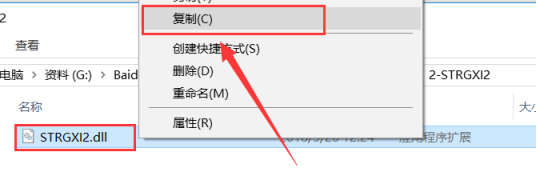
41.找到目录默认为【C:\Program Files (x86)\Common Files\Hyprotech\Shared】进入该文件夹,鼠标右击选择【粘贴】。

42.找到目录默认为:【C:\Program Files (x86)\Common Files\AspenTech Shared】进入该文件夹,在空白处鼠标右击选择【粘贴】。然后点击【替换目标中的文件】。
43.复制生成的许可证文件【LSERVRC_004_2573D.lic】(就是运行第21步后,那个路径中产生的【LSERVRC_004_2573D.lic】文件,我们前面设置的是【D:\AspenONE】。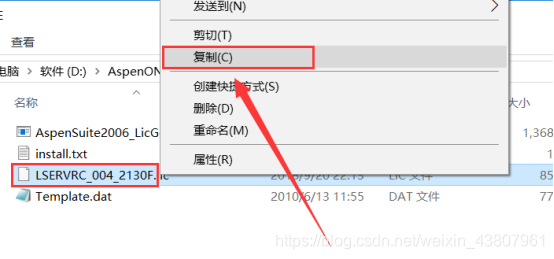
44.找到目录(默认为:【C:\Program Files (x86)\Common Files\Hyprotech\Shared】进入该文件夹,粘贴刚刚复制的【LSERVRC_004_2573D.lic】文件
45.在开始菜单找到【Aspen Plus V8.4】,鼠标点住不动,往桌面拖动即可创建桌面快捷方式。
46.在桌面找到【Aspen Plus V8.4】图标,双击打开。
47.点击【Cancel】。

48.点击【Do Not Register】。
49.软件安装成功。


关注回复:Aspen获取安装包!